win10电脑连不上网怎么解决 win10电脑连不上网解决方法
更新日期:2022-01-06 10:33:08来源:互联网
有些win10电脑用户遇到了连不上网的问题,这个要怎么解决呢,我们可以通过重置网络设置,也可以进入注册表编辑器删除掉Root文件夹,还可以尝试安装协议来解决连不上网的问题,点击以太网,添加Microsoft网络适配器多路传达器协议即可。
win10电脑连不上网解决方法
方法一、重置网络设置
1.搜索框中输入【命令提示】符,然后右击【命令提示符】】选择【以管理员身份运行】

2.然后输入【 Netsh winsock reset】命令,按Enter确定
3.完成后,继续输入【 netsh advfirewall reset】,然后按Enter,接着重启电脑看看网络是否正常
方法二、注册表设置
1、同时按下win+R快捷键,运行窗口中输入【regedit】命令,回车打开注册表编辑器。然后根据路径依次展开HEKY-CURRENT-USERSoftwaremicrosoftSystemCertificates
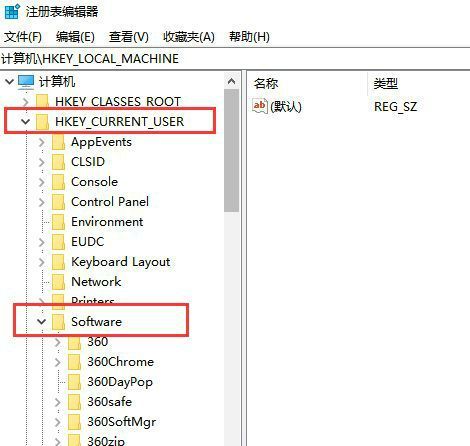
2.找到【Root】文件夹,右键单击并选择删除
3.如果【Root】下还有其他残余密钥,请将它们一起删除掉
方法三、如果无法打开所有网页,则可以尝试安装协议来解决
1.单击右下角的网络图标,然后选择【网络和Internet设置】
2.单击以太网,然后单击右侧【更改适配器选项】
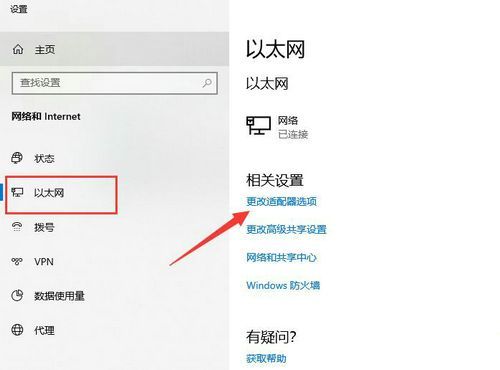
3.右键单击您当前正在使用的网络,然后选择【属性】
4.单击选中【Microsoft网络适配器多路传达器协议】,然后单击【安装】
5.在出现的窗口中选择【协议】,然后单击【添加】,然后重启电脑就可以上网了
相关文章
- Win10存在受损的安装文件怎么办 Win10存在受损的安装文件解决方法 2024-09-18
- Win10怎么搜索电脑里的文件 Win10搜索电脑里的文件方法介绍 2024-09-18
- Win10待机蓝屏代码machine怎么解决 Win10待机蓝屏代码machine解决方法 2024-09-18
- Win10任务视图如何删除记录 Win10任务视图删除记录方法介绍 2024-09-18
- Win10自带虚拟机如何使用 Win10自带虚拟机使用方法 2024-09-18
- Win10无法打开cmd运行窗口怎么办 Win10无法打开cmd运行窗口解决方法 2024-09-18
- Win10系统无法正常关机怎么办 Win10系统无法正常关机解决方法 2024-09-18
- Win10加载疑难解答向导出错无法怎么办 Win10加载疑难解答向导出错无法解决方法 2024-09-18
- Win10管理员账户停用怎么办 Win10管理员账户停用的解决方法 2024-09-18
- Win10自动删除恶意文件怎么关闭 阻止Win10自动删除危险文件关闭方法 2024-09-18
- Win10电脑右下角老是跳出游戏广告怎么办 Win10电脑右下角老是跳出游戏广告解决方法 2024-09-18
- Win10不显示文件名怎么办 Win10不显示文件名的解决方法 2024-09-18
最新教程
应用教程
- 微信查删单向好友功能使用说和教程 微信查删单向好友功能怎么使用
- 宏碁win11怎么开启vt 宏碁win11开启vt方法介绍
- 宏碁win11笔记本如何让电池充电到100% 宏碁win11笔记本让电池充电到100%的方法
- 宏碁win11开始菜单怎么更换位置 宏碁win11开始菜单更换位置方法介绍
- 宏碁win11怎么不联网跳过去 宏碁win11不联网跳过去操作方法
- 宏碁win11什么时候推送 宏碁win11推送时间介绍
- 宏碁win11改win10怎么操作 宏碁win11改win10操作方法
- 宏碁win11怎么退回win10 宏碁win11退回win10方法介绍
- 宏碁win11跳过联网激活怎么操作 宏碁win11跳过联网激活操作方法
- 索尼PlayStation Network账号与Steam账号怎么绑定 索尼PlayStation Network账号与Steam账号绑定方法
资讯排行
- win7支持uefi引导吗 win7支持uefi引导吗问题解析
- win7用legacy还是uefi win7用legacy还是uefi问题解析
- 当前系统是uefi启动无法安装win7是怎么回事 当前系统是uefi启动无法安装win7解决方法
- uefi引导强制安装32位win7怎么操作 uefi引导强制安装32位win7操作方法
- win7怎么打开文件扩展名方法 win7怎么打开文件扩展名教程
- win7文件扩展名怎么改 win7文件扩展名更改方法
- win7亮度调节不见了怎么办 win7亮度调节不见了解决方法
- 台式电脑win7亮度调节在哪里 台式电脑win7亮度调节位置一览
- win7亮度调节快捷键是什么 win7亮度调节快捷键解析
- win7亮度调节不了是什么原因 win7亮度调节不了问题解析
